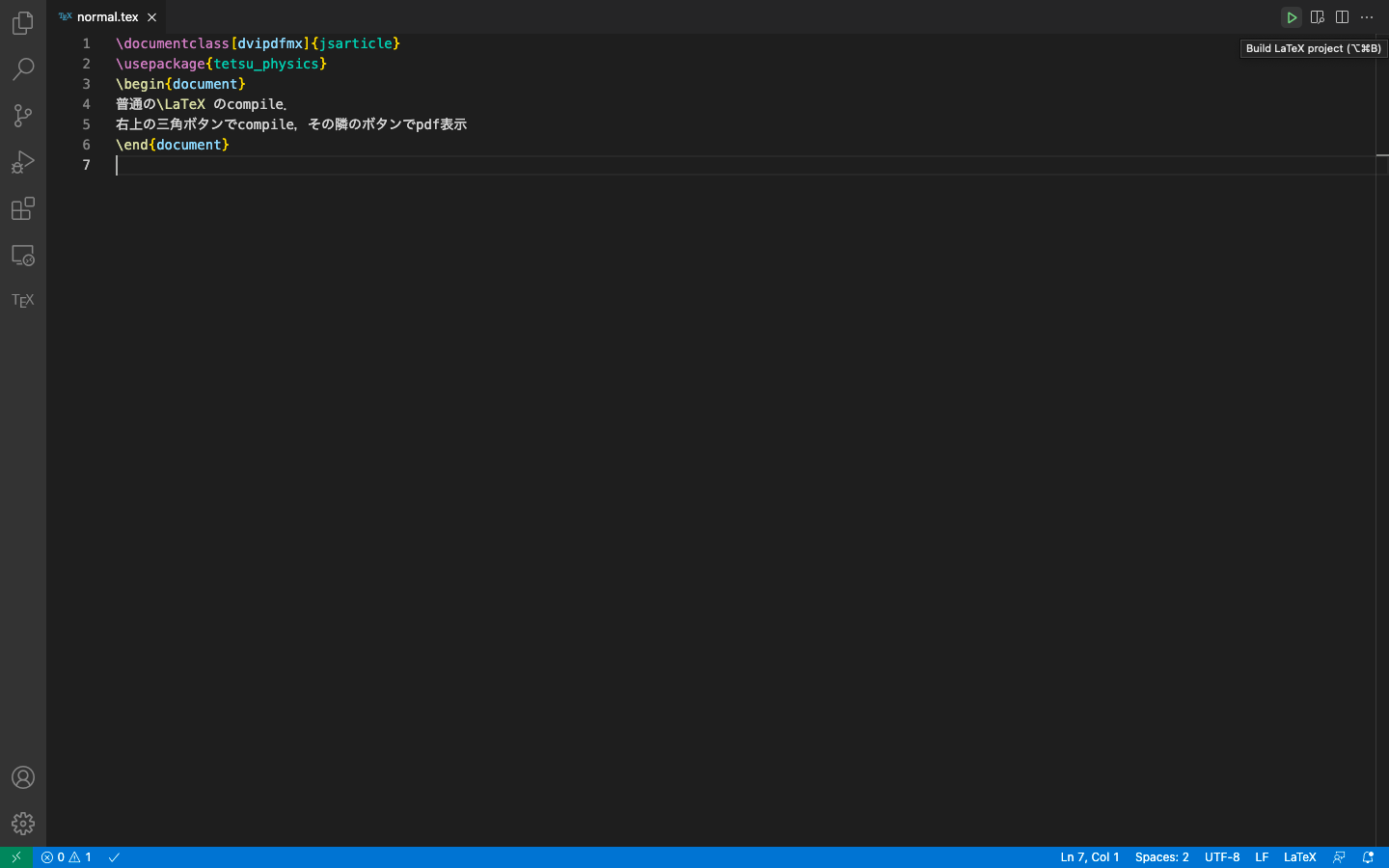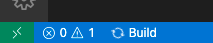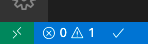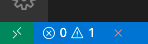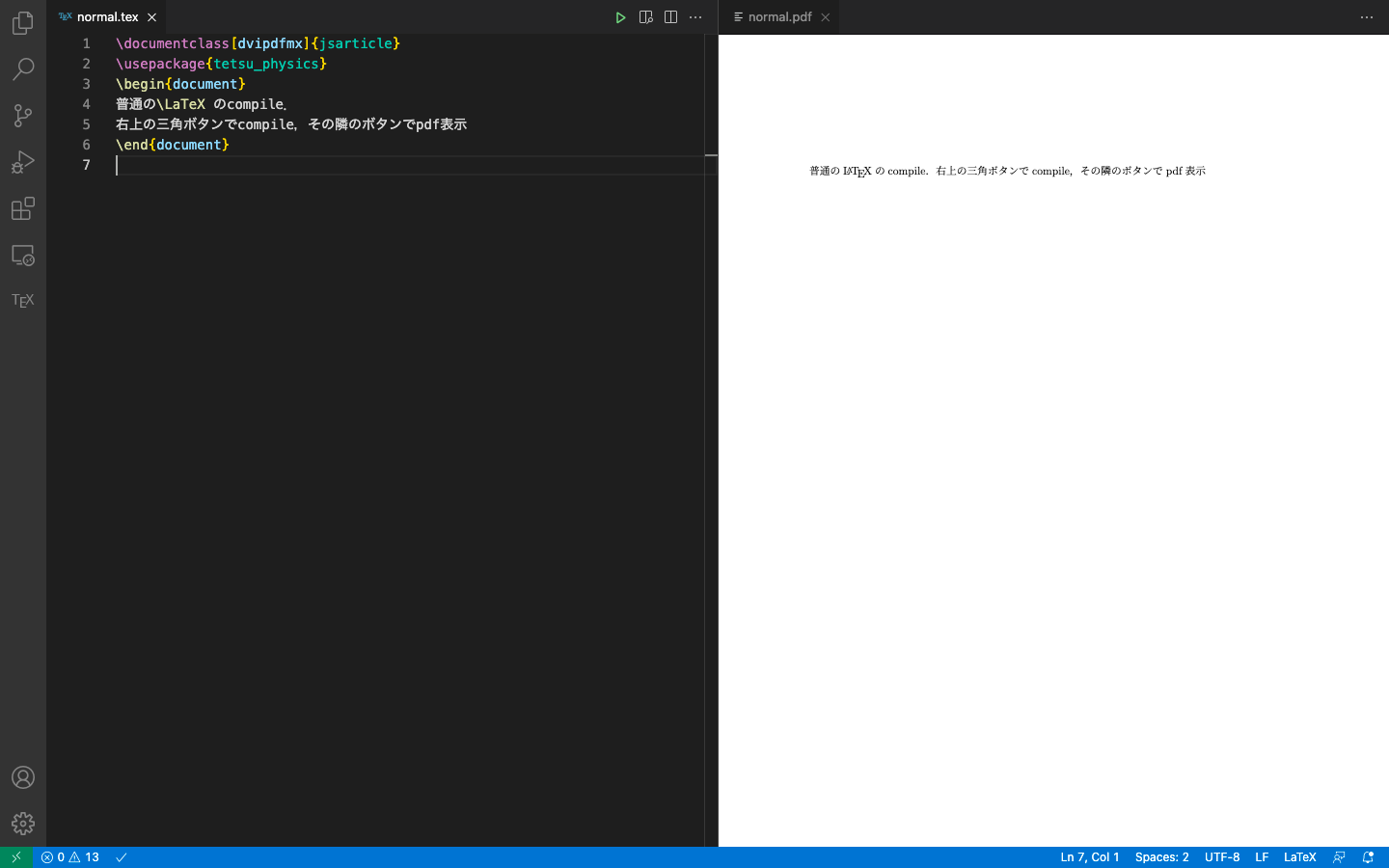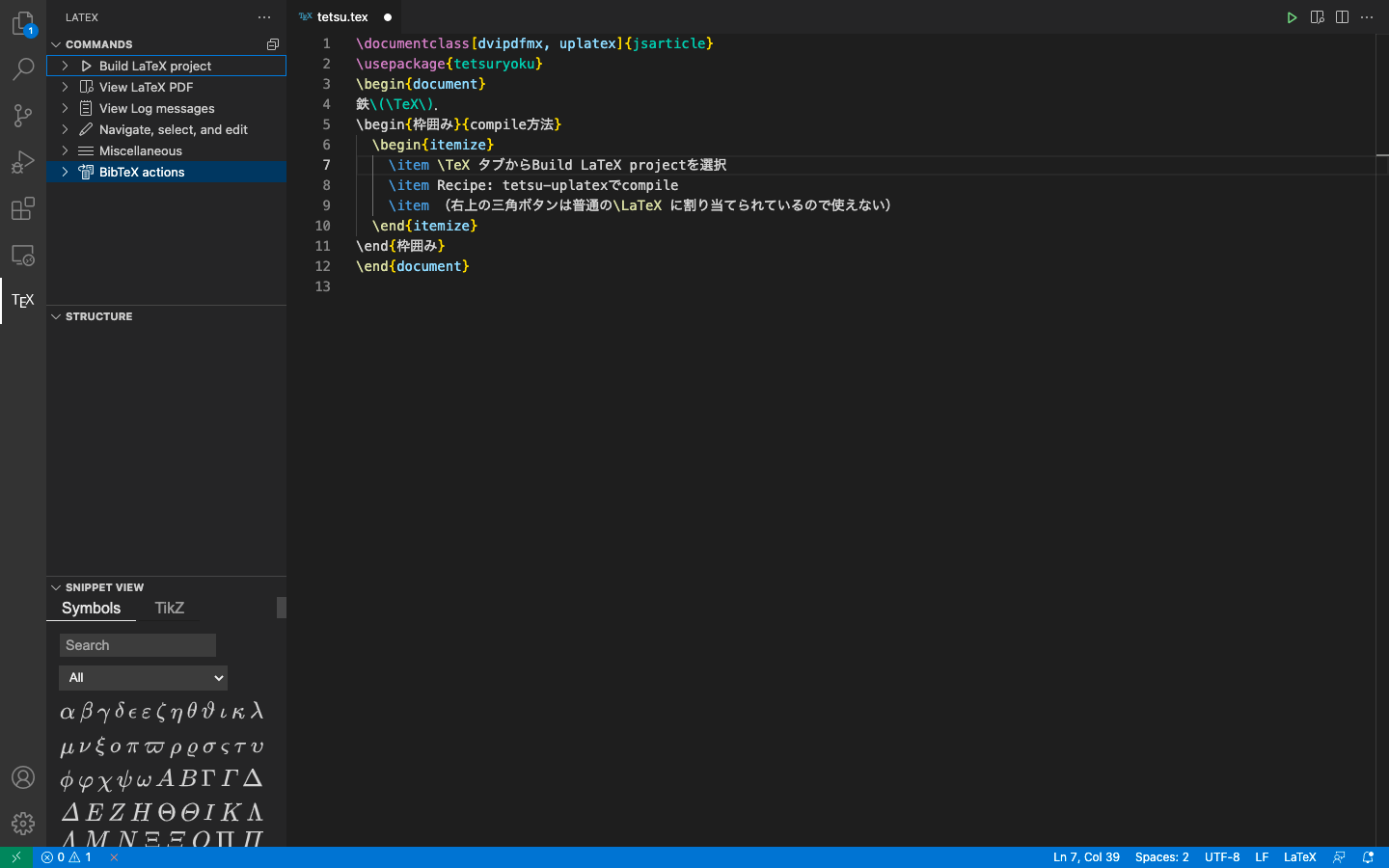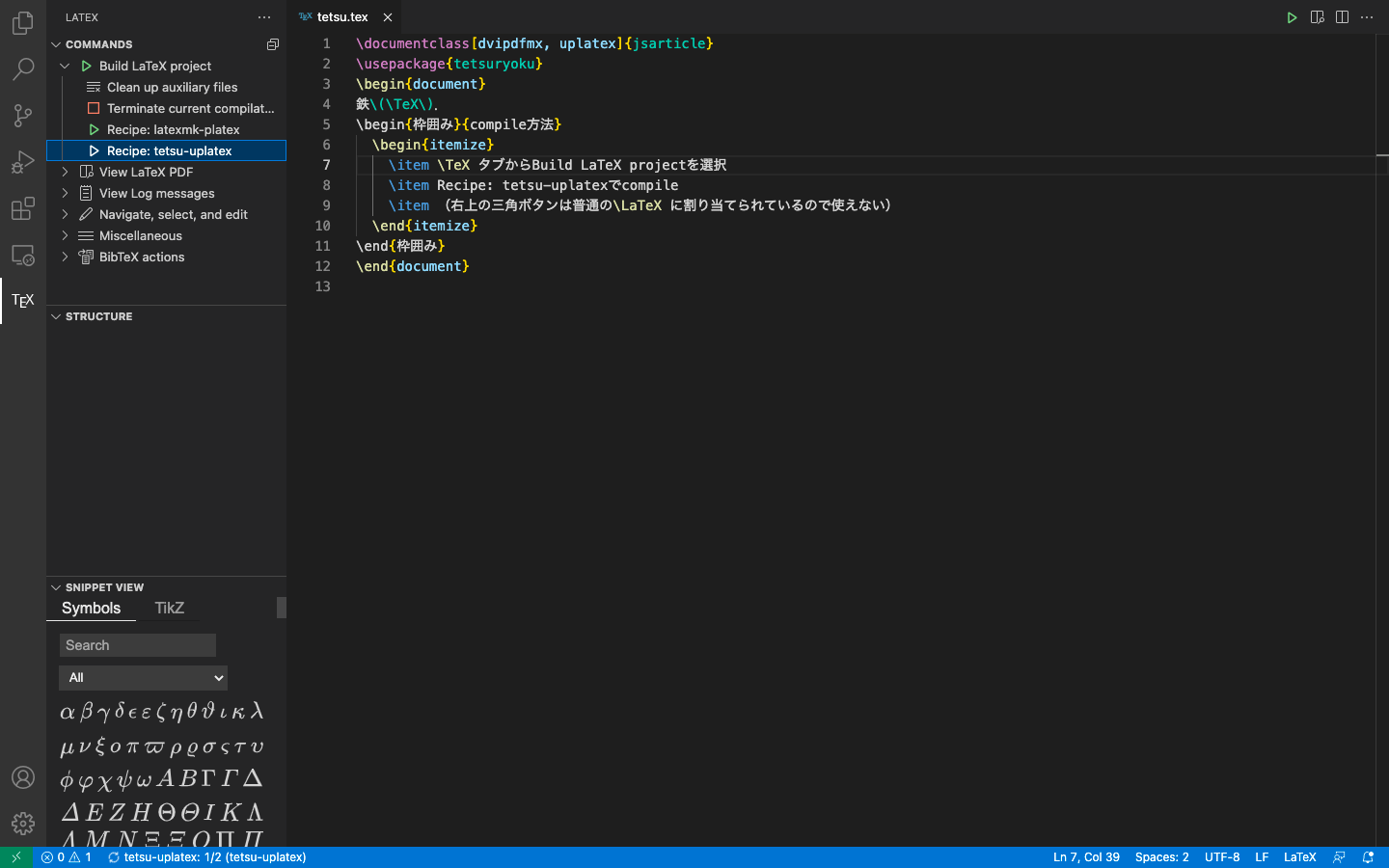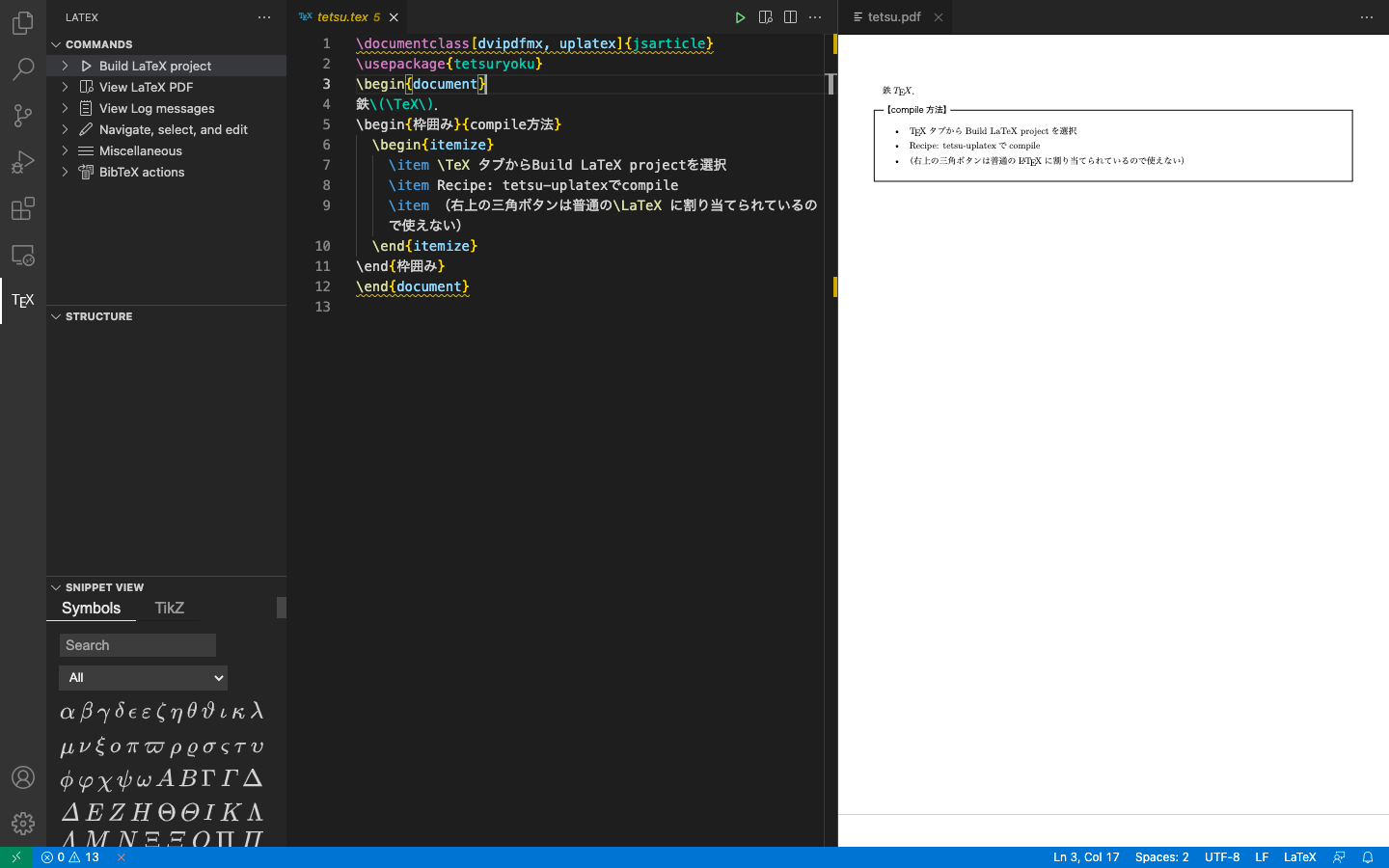物理科で教材を作成する為に必要なmacの環境構築です.
ターミナル:
/bin/bash -c "$(curl -fsSL https://raw.githubusercontent.com/Homebrew/install/master/install.sh)"注意1 ターミナルでPassword: と言う風にパスワードを求められることがあります.
Macに設定しているパスワードを入力してください(自分が打った文字は出てこない).
注意2 (2020年以降のmacで)ターミナルでbrewと打ち込んで,zsh: command not found: brewとなった場合は,ターミナル:
echo export PATH="/opt/homebrew/bin:\$PATH" >> ~/.zshrcネットに上げてるデータを取得します.ターミナルで以下の文章を打ってください(全部コピペでok):
brew install git
git clone https://github.com/tetsu-osaka-physics/setting-up.git ~/FOR必要なデータが~/FORに入ります.
brew install mactex-no-gui --caskVS Code(エディター)の設定をします. ターミナル:
brew install visual-studio-code
code --install-extension James-Yu.latex-workshopVS Codeを開いて,command+,を押してSettingを開く.右上のOpen Settings (JSON)をクリック
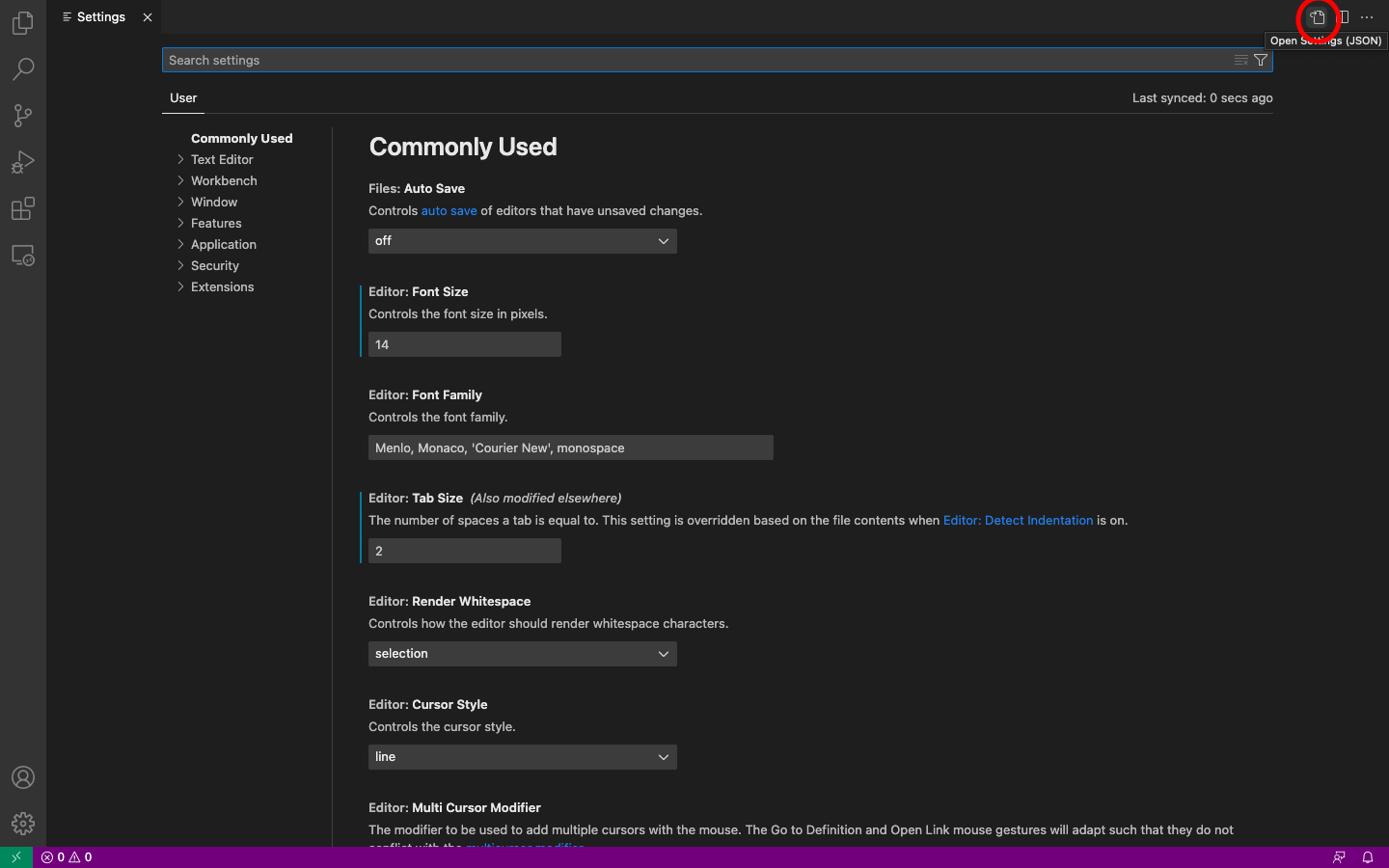
settings.jsonに以下のコードをコピペ
{
"latex-workshop.latex.recipes": [
{
"name": "latexmk-platex",
"tools": ["latexmk-platex"]
},
{
"name": "tetsu-uplatex",
"tools": ["tetsu-uplatex", "tetsu-dvipdfmx"]
}
],
"latex-workshop.latex.tools": [
{
"name": "latexmk-platex",
"command": "latexmk",
"args": [
"-latex=platex",
"-synctex=1",
"--halt-on-error",
"-pdfdvi",
"-outdir=%OUTDIR%",
"%DOC%"
],
"env": {}
},
{
"name": "tetsu-uplatex",
"command": "/usr/local/tetex/bin/uplatex",
"args": [
"--halt-on-error",
"--shell-escape",
"%DOC%"
],
"env": {}
},
{
"name": "tetsu-dvipdfmx",
"command": "/usr/local/tetex/bin/dvipdfmx",
"args": [
"%DOCFILE%"
]
}
],
"latex-workshop.latex.autoBuild.run": "never",
"latex-workshop.viewer.pdf.internal.port": 0,
}ターミナル:
sudo tlmgr update --self --all
sudo tlmgr repository add http://contrib.texlive.info/current tlcontrib
sudo tlmgr pinning add tlcontrib '*'
sudo tlmgr install japanese-otf-nonfree japanese-otf-uptex-nonfree ptex-fontmaps-macos cjk-gs-integrate-macos
sudo cjk-gs-integrate --link-texmf --cleanup
sudo cjk-gs-integrate-macos --link-texmf
sudo mktexlsr
sudo kanji-config-updmap-sys --jis2004 hiragino-highsierra-pron代替コマンド(上のやつやっても上手く行かない場合は試す):
sudo cp -r ~/FOR/texmf-local/fonts/map /usr/local/texlive/texmf-local/fonts
sudo cp -r ~/FOR/texmf-local/fonts/opentype/hiragino /usr/local/texlive/texmf-local/fonts/opentype/
sudo mktexlsr
sudo kanji-config-updmap-sys hiragino-highsierra-pron
sudo mktexlsrターミナル:
cp ~/FOR/latexmkrc ~/.latexmkrcターミナル:
cp ~/FOR/get-sty.sh ~/Desktop/get-sty.sh
chmod a+x ~/Desktop/get-sty.sh
~/Desktop/get-sty.shアップデートの際はデスクトップ上のget-sty.shをターミナルから開く.パスワードを求められる.
代替方法1
代替方法2
ターミナル:
cp ~/FOR/autodelete.sh ~/Desktop/autodelete.sh
cd ~/Desktop
chmod a+x autodelete.shTeXでコンパイルすると,不要な中間ファイル(.auxなど)が生成されます.
デスクトップにできたautodelete.shを開けば勝手に削除してくれます(ターミナルから開くように設定).
ターミナルで使いたい人向け ターミナル:
cp ~/for/autodelete.sh /usr/local/bin/autodelete.sh
chmod a+x /usr/local/bin/autodelete.shあとは,ターミナル上でautodeleteと打てば実行される.例:
cd SynologyDrive/tetsu/h2p
autodeleteこの場合,SynologyDrive/tetsu/h2p以下のディレクトリだけを検索・削除対象にするので早く終わる.
ターミナル:
brew install inkscape --cask図の細かい話はwiki参照.
command+option+bでcompile.command+option+vでpdf表示.
もしくは右上の三角形のボタンでcompile,その隣のボタンでpdf表示.
校内模試講評・H2問題集に関しては,鉄TeXで作る必要があります(ただし,鉄TeXは年に2度しか使わないし,共用のMacでも使えるから,わざわざ入れる必要はない). サーバーにつないだ状態で,
cp /Volumes/1_ユーザ_Osaka/00_共通/98_鉄TeX/TeXインストール用ファイル/TetsuTeX.dmg ~/Desktop/でデスクトップに入ったTetsuTeX.dmgを開く.
この時,右クリック(2本指でタップ)して 「開く」を選択しないと開けないかも.
次に,鉄TeXをアップデートしましょう.
command + kでafp://192.168.20.5に繋いで,「ユーザー」に入った後に,鉄TeXアップローダーをクリックすればできます.
- 左のTeXタブからBuild LaTeX projectの
>ボタンを押す - Recipe: tetsu-uplatexを押す
- compileできたら右上のボタンでpdf表示
Compile中の動作
ターミナルからやるなら,
/usr/local/tetex/bin/uplatex --shell-escape hoge.texでコンパイルして
/usr/local/tetex/bin/dvipdfmx hoge.dviでpdfにできる.
👨🔧 Compileが失敗した(左下のstatusが❌)
→command+shift+Uでoutputを表示.
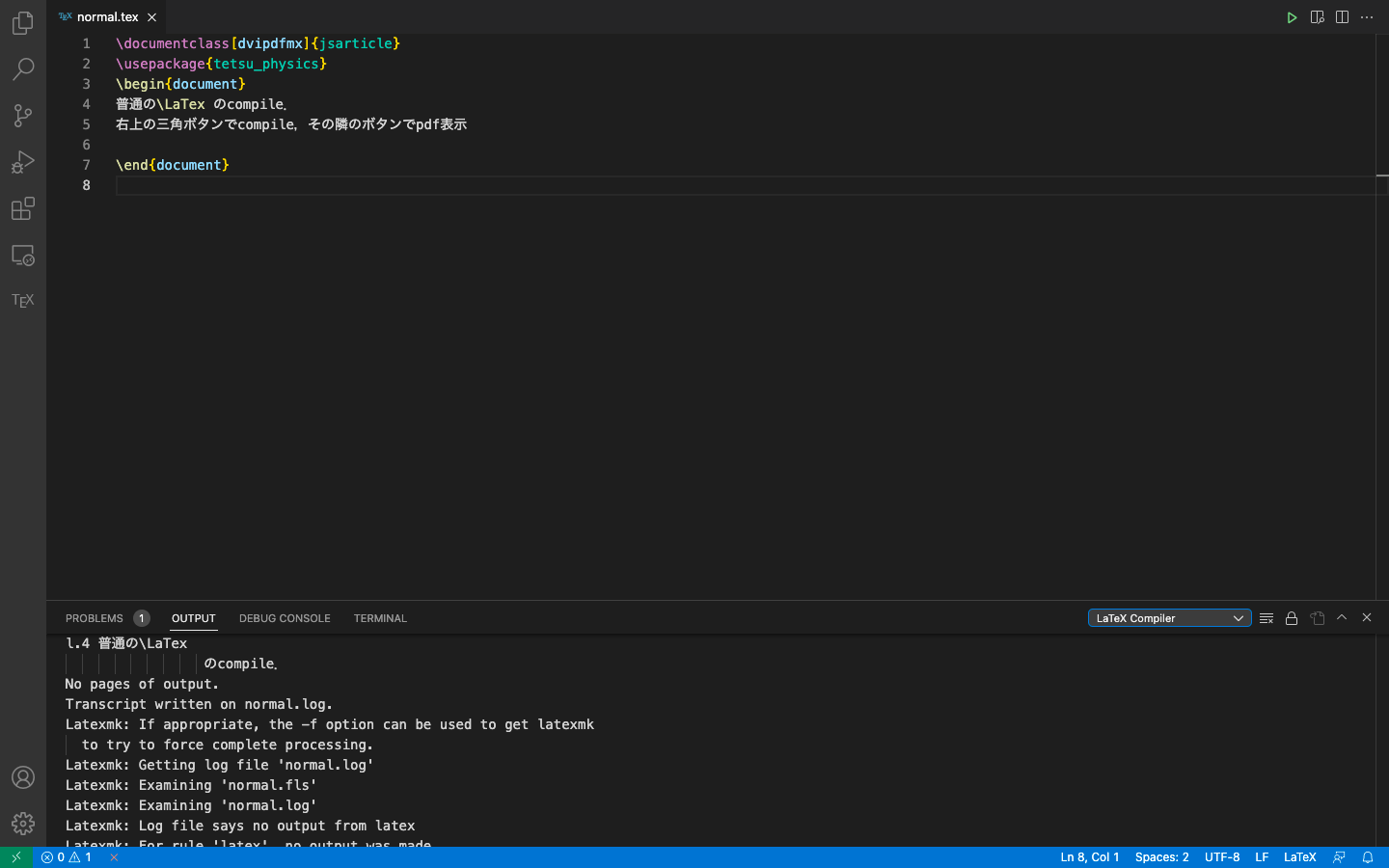 スクロールしてエラー箇所を見つける.
画像の場合は
スクロールしてエラー箇所を見つける.
画像の場合は
! Undefined control sequence.
l.4 普通の\LaTex
のcompile.
4行目の\LaTexコマンドが未定義(正しくは\LaTeX)
👨🔧 Compileが終わらない
→何かしらのエラー(styが見つからないとか)が起きている. TeXタブ→Build LaTeX project→Terminate current compilationで強制終了し,上の手順と同じくoutputを確認.
👨🔧 Atomでコンパイル(ctrl + alt + b)しようとするとlatexでのコンパイルになりエラーが出る,もしくは勝手にソースファイルのレイアウトが変わる.
→texを編集している状態のAtomでcommand + .でkey bind resolverを開き,ctrl + alt + bと打つ.
この時に,最上位にlatexが来ていなければkey bindが原因.command + ,で設定→Keybindings→your keymap file(上の方の大文字)でkeymap.csonを開き,最後に
'atom-text-editor[data-grammar~="latex"]':'ctrl-alt-b': 'latex:build'を付け加える.
👨🔧 pdfが出てこない
→ターミナル:
echo "PDFJS.disableWorker = true;" >> ~/.atom/packages/pdf-view/lib/pdf-editor-view.js👨🔧 \]が勝手に出てくる
→設定(command + ,)を開き,Packages→latexerを選択して,Autocomplete environmentsを外す.
👨🔧TestuTeXアップデーターが使えない →サーバーに繋いだ状態で,
sudo /Volumes/1_ユーザ_Osaka/00_共通/98_鉄TeX/TeXインストール用ファイル/鉄TeXアップデート.commandと入力する.
👨🔧鉄TeXがアップデートを強要してくる →アップデートしましょう.若しくは
sed -i '' -e's/@warning@leveltwo{90}/@warning@leveltwo{10000}/g' /usr/local/tetex/share/texmf/ptex/platex/tetsutex/tetsuryoku.sty👨🔧なんか不具合起きてますよ
brew doctorで解決策が提示されれば従う.それでも治らなければ
/bin/bash -c "$(curl -fsSL https://raw.githubusercontent.com/Homebrew/install/master/uninstall.sh)"でアンインストール.
kanji-config-updmap-sys bizud\KAlpha,\KRoman,\Kroman,\KHira*,\KKata*,\KKiroha*,\KHiroha*が括弧つかない.
kanji-config-updmap-sys haranoaji\KRoman,\Kroman,\KHira*,\KKata*,\KKiroha*,\KHiroha*が文字化け.
kanji-config-updmap-sys ipa使い物にならない.
kanji-config-updmap-sys ipaex使い物にならない.
-
Adobe Acrobat Readerをダウンロード.
-
C:\Program Files (x86)\Adobe\Acrobat Reader DC\Resource\CIDFontにあるKozGoPr6N-Medium.otfとKozMinPr6N-regular.otfを管理者権限で全ユーザーにインストール. -
コマンドプロンプト(管理者):
updmap-sys --setoption kanjiEmbed kozuka-pr6n
mkdir C:\texlive\texmf-local\fonts\opentype\kozuka
mklink C:\texlive\texmf-local\fonts\opentype\kozuka\KozMinPr6N-regular.otf C:\Windows\Fonts\KozMinPr6N-regular.otf
mklink C:\texlive\texmf-local\fonts\opentype\kozuka\KozGoPr6N-regular.otf C:\Windows\Fonts\KozGoPr6N-Medium.otf
mklink C:\texlive\texmf-local\fonts\opentype\kozuka\KozMinPr6N-Bold.otf C:\Windows\Fonts\KozGoPr6N-Medium.otf
mklink C:\texlive\texmf-local\fonts\opentype\kozuka\KozGoPr6N-Bold.otf C:\Windows\Fonts\KozGoPr6N-Medium.otf\textgtと\textbfの区別がなくなるが,文字化けは無い.
コマンドプロンプト:
kanji-config-updmap-sys ms\KAlpha,\KRoman,\Kroman,\KHira*,\KKata*,\KKiroha*,\KHiroha*が括弧つかない.
kanji-config-updmap-sys noEmbedupdmap-sys --setoption kanjiEmbed yu-win10\KAlpha,\KRoman,\Kroman,\KHira*,\KKata*,\KKiroha*,\KHiroha*が括弧つかない.